|
|
使えるプラグイン
追加プラグイン
追加プラグイン - gegl-0.4用&使用方法 -(LinuxBeaver様より)
PhotoshopのパターンをGIMPで開くプラグイン(GIMP2.4以降)
Python導入法

追加プラグイン
Beautify Plugin
2.6用
2.8用
2.10用(外部サイト)
[ホームページ]
Filters - Beautify
インストール方法:
実行ファイル(拡張子がexeのファイル)をplug-ins folderにコピーしてください。
3つのフォルダ(rip-border, simple-border, texture-border)を"C:\Documents and Settings\user-name\.gimp-2.0"または
"C:\Users\user-name\.gimp-2.0"にコピーして下さい。ポータブルバージョンの場合は、"installed GIMPPortable folder\Data\.gimp"に
コピーしてください。
CamoTruck.Net (予め領域を選択しておきます)(GIMP2.2-2.8) [ホームページ]
Filters - CamoTruck-Net
Chromatic Aberration(fix-ca)(GIMP2.2-2.8) [ホームページ]
Filters - color - Chromatic Aberration...
colour-match(GIMP2.6-2.8)
Color - Colour match
Depthmap(GIMP2.2-2.4) [ホームページ]
[使用法(英語)]
Filters - Map - Depthmap...
G'MIC(GIMP2.4-2.10)
[ホームページ]
[old G'MIC]
Filter - G'MIC...
Gluas(GIMP2.2-2.8) [ホームページ]
Filters - generic - gluas
GP Boundary shrinker(boundary-shrinker) (Use index mode image)
(GIMP2.4-2.8) [ホームページ]
Filters - Misc - Boundary shrinker
GREYCstoration(GIMP2.2-2.8) [ホームページ]
Filters - enhance - GREYCstoration
HDR image processing toolkit(gimp-drt)(GIMP2.4-2.8) [ホームページ]
Filters - Enhance - Dynamic Range Transformer
Intelligum (Needs selection range)(GIMP2.0-2.8)
Filters - Misc - Intelligum
Light to Height(l2height-0.7)(GIMP2.4-2.8)
Filters - Map - Light to Height
Liquid Rescale(gimp-lqr-plugin+plug_in_lqr_iter)(GIMP2.2-2.4 GIMP2.6-2.8)
[ホームページ]
Layers - Liquid rescale...
使い方
1.レイヤー - Liquid rescale...で起動。Feature preservation maskのNewをクリック。
2.画像に新しいレイヤーができているので、それを選択して変形させたくない部分を塗りつぶす。
3.Liquid Rescaleに戻って新しい幅と高さを設定し、OKをクリックする。
Maze5(GIMP2.4-2.8) [ホームページ]
Filters - Render - Pattern - Maze5
Plasma2(GIMP2.0 GIMP2.2-2.8)
[ホームページ]
Filters - render - clouds - plasma2
phymodmedia(GIMP2.0-2.8)
Filters - Render - clouds - Sky
Resynthesizer(GIMP2.0 GIMP2.2-2.8)
[ホームページ]
Filters - Map - Resynthesize
Saturation Equalizer(GIMP2.2 GIMP2.4-2.8)
Filters - enhance - Saturation Equalizer
Self-SOM(GIMP2.0 GIMP2.2-2.8)
Filters - Colors - Self-SOM
Tileably Shrink(GIMP2.0 GIMP2.2-2.8)
Filters - Map - Tileably Shrink
UserFilter(GIMP2.4-2.8) [ホームページ]
Filters - Generic - User Filter
uc-avi(GIMP2.0-2.8) [ホームページ]
File - Save As
Vignetting(GIMP2.2-2.8)
Filters - Light and Shadow - Vignetting
Wavelet denoise(GIMP2.4-2.8)
Filters - enhance - wavelet denoise...
Wavelet sharpen(GIMP2.4-2.8)
Filters - enhance - wavelet sharpen...

追加プラグイン - gegl-0.4用&使用方法 -
Gimp-Text-Style-Collection-Plugin
(GIMP2.10.34, GEGL0.4以降(外部サイト) [ホームページ(LinuxBeaver)])
使用方法
- ダウンロードしたファイルを解凍し、「LOCATION TO PUT BINARIES」の通りにdllを配置する。Portableの場合は、<GIMP_FOLDER>/App/gimp/lib/gegl-0.4のフォルダ内へ配置。
- まだ、プラグイン「bevel-reflect-logo」を導入してない場合は、ここからダウンロードして、plug-ins folderにコピーする。
- GIMP(ver2.10.34使用)を起動する。プラグインを適用したい画像(背景透明であること)を読み込ませ(または自分で作る)、ツール(Tools) - GEGL Operationを選択。(クリックで大きな画像が表示される)
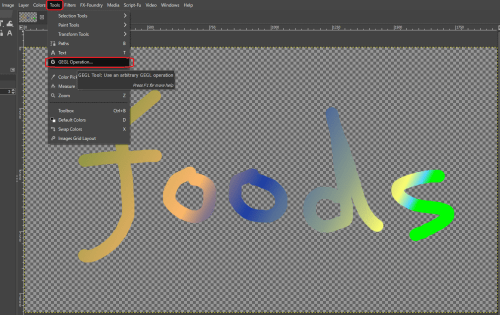
- 以下のようなウィンドウが表示される。プレビューを無効にして、赤丸内のドロップダウンリストから「Text Styling Collection(Food Type)」を選択する。
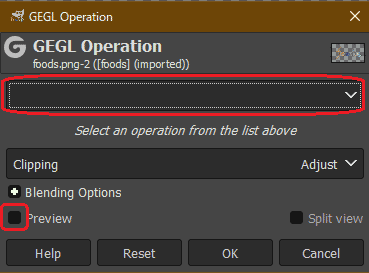
- 表示されたウィンドウのPresets:のすぐ下にある「Select a crazy text effect」から、今回は「Pink bread and frosting Cake text」を選択。OKをクリックする。
(PCによっては時間がかかる可能性がある。)
- 結果。クリックすると大きな画像(1.17MB)が表示される。

大きなミスがありました
Portable版のGIMPでは、2.10.34-2以降正常に動きます。本当の結果は以下です(1.33MB)。

Python導入法
- 公式サイトからPythonをダウンロードする。2つのバージョンがあるが、
公式に「If you don't know which version to use, start with Python 2.7.」とあるのでバージョン2.7をダウンロードする。分からないときは
ここからダウンロードする。
- 「PyCairo」、「PyGObject」、「PyGTK」の3つをここからダウンロードする。
pygtk-all-in-one-2.24.1.win32-py2.7.msiをダウンロードすると3つとも入っている。
- まずPython 2.7をインストールし、次にpygtk-all-in-one-2.24.1.win32-py2.7から
「PyCairo」、「PyGObject」、「PyGTK」をインストールする。
- あとはGIMPを再インストールすればいい・・・・・・ちなみにGIMP1.2、2.0、2.2とポータブルバージョンは
使えないそうです。インストールバージョンの2.4以降は使えます(ポータブルでは2.8以降標準搭載になっています)。
- 使えるようになったらここから拡張子「py」のファイルをダウンロードして導入しましょう!

PhotoshopのパターンをGIMPで開くプラグイン(GIMP2.4以降)
ここより。
ダウンロード
ps-pat-load-1.0.zip fe-layers-to-patterns.zip
これらを導入するとGIMPにパターンファイルをドラッグすると画像が開けます。
ファイル - Save layers as patternsでディレクトリを選択してOKをクリックするとpat形式で各レイヤーが保存されます。
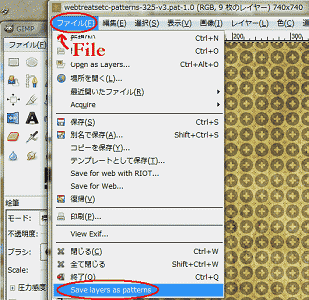
こんな感じで保存されます。
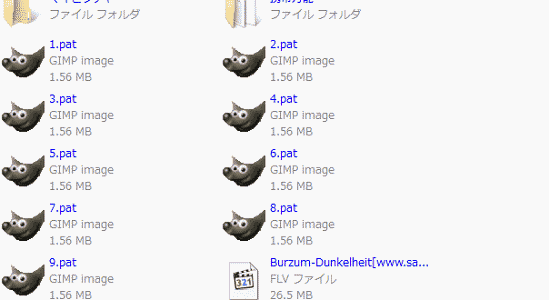
あとはこれらのpat形式のファイルをパターンフォルダに移動すれば使えます。
|
|
|